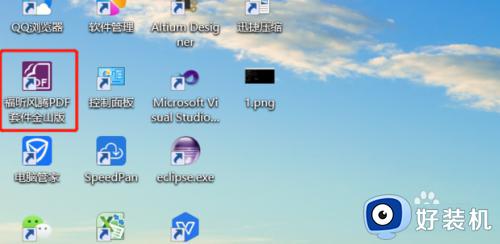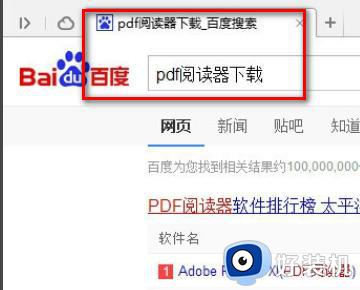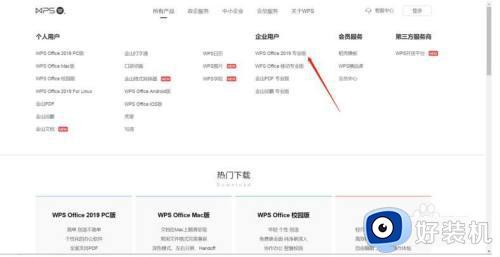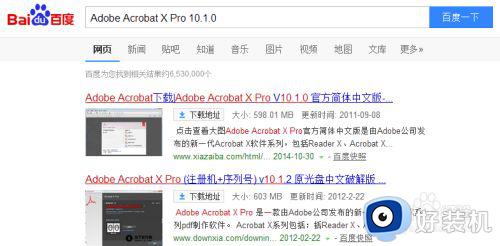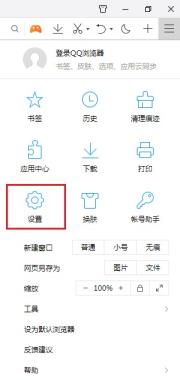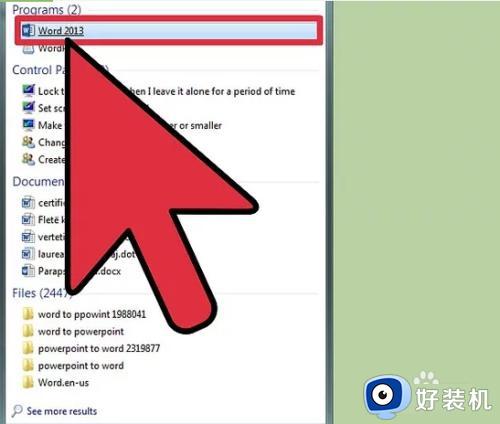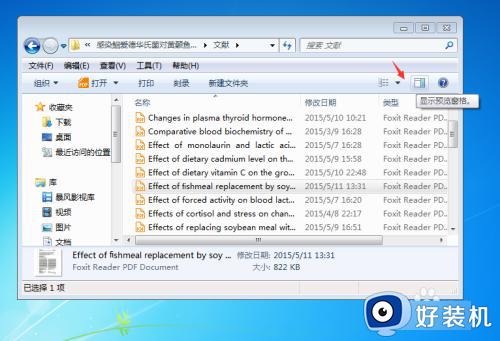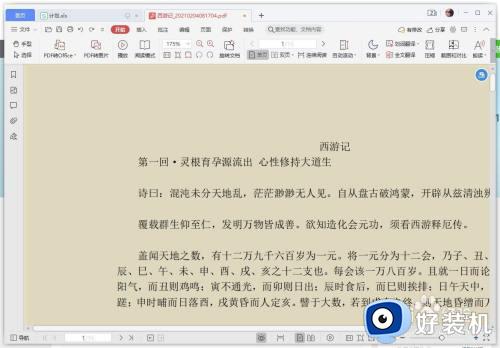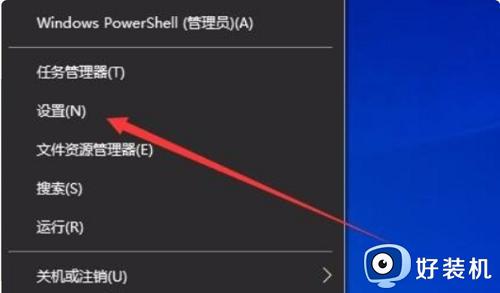如何使用DrawPad打开pdf文件 用DrawPad打开pdf文件的方法
时间:2024-01-10 09:56:00作者:mei
PDF是比较常见的电子文件格式之一,大家经常会在电子图书、公司文稿和文件中见到。我们在使用DrawPad软件时,想要打开pdf文件来进行编辑,这种时候要怎么操作?其实方法步骤很假单的,现在教程图文分享使用DrawPad打开pdf文件的方法。
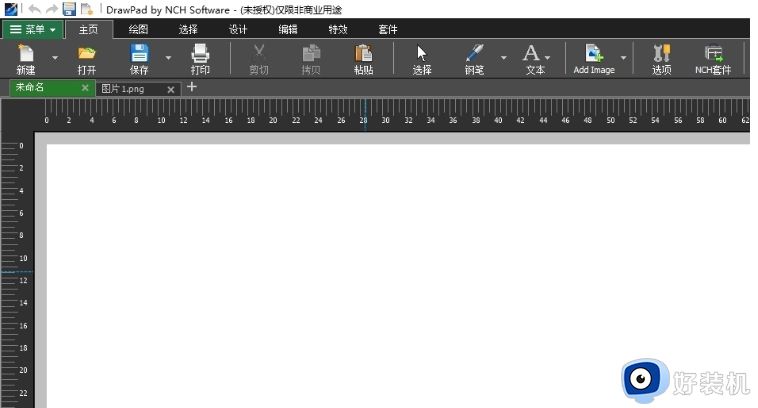
1.用户在电脑上打开DrawPad软件,并来到新建项目的编辑页面上来进行设置
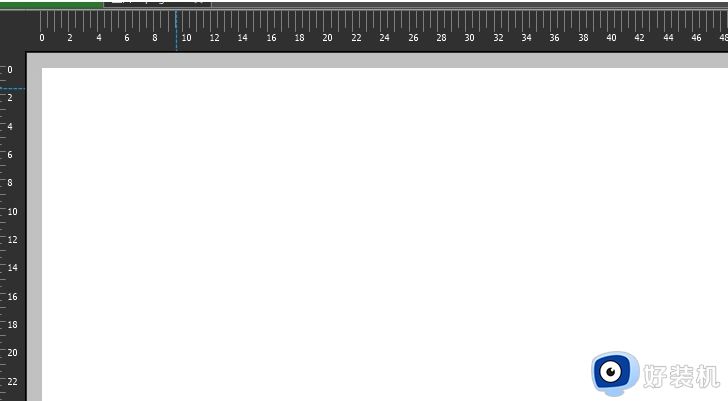
2.在页面上方的菜单栏中点击主页选项,将会显示出相关的选项卡,用户选择其中的打开选项
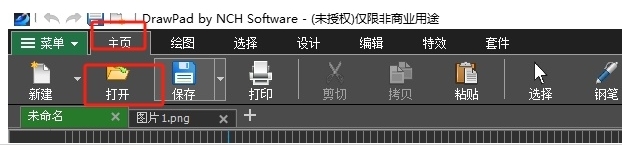
3.进入到文件夹窗口中,用户选择其中的pdf文件,并按下右下角的打开按钮
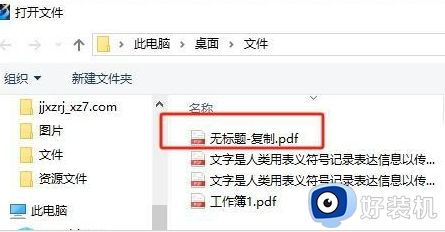
4.这时用户可以看到打开的正在加载文件窗口,用户耐心等待一会儿即可
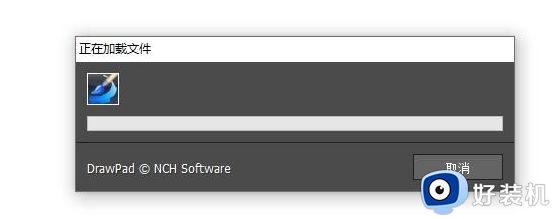
5.加载完成后,用户就会发现当前页面上成功打开的pdf文件了,如图所示
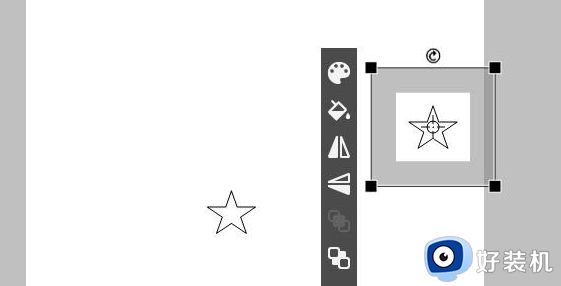
还不清楚DrawPad如何打开pdf文件的,可以参考上述步骤操作,希望可以帮助到大家。